1、EXCEL中,若要防止意外或故意更改、移动或删除重要数据,可以使用“保护工作表”,保护某些工作表元素。
2、默认情况下工作表的所有单元格都是被锁定的,当工作表受保护时,不能做更改。但有些单元格要不断添加数据,需要能够修改,就要先解除锁定,如下图中C、D用了公式,需要不被修改,而A、B列的数据是不断追加的,不能锁定。
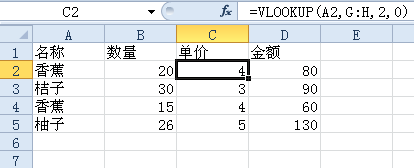
3、选择要保护的工作表,在“开始”选项卡上的“单元格”组中,单击“格式”,然后单击“设置单元格格式”,或者选定工作表后右击,然后单击“设置单元格格式”,在“保护”选项卡上,清除“锁定”复选框。
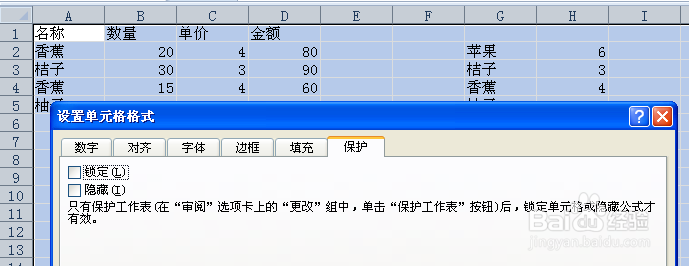
4、解锁后,发现使用公式的单元格左上角有个绿色提醒标志,鼠标移到此处,会出现“此单元格包含有公式,并且未被锁定以防止不经意的修改”的提醒。
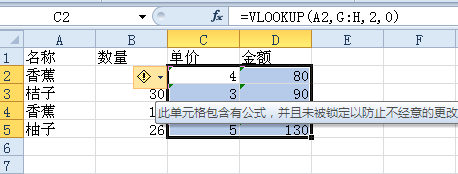
5、选择带有公式的单元格或区域,以及其它需要锁定的单元格或区域,不连续区域按Ctrl加选,再用上面的步骤,在“保护”选项卡上,勾选“锁定”复选框。
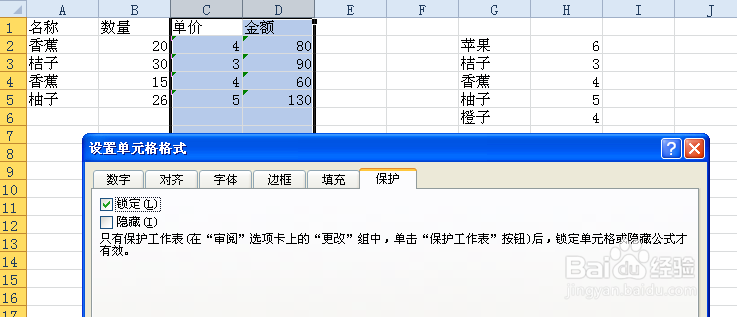
6、在“审阅”选项卡上的“更改”组中,单击“保护工作表”。
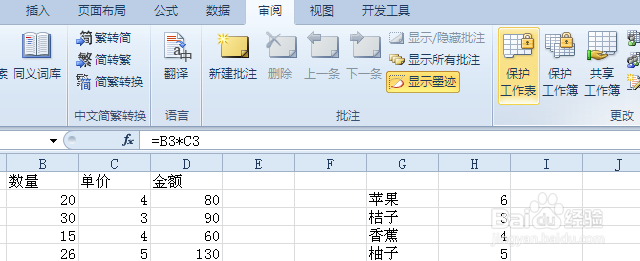
7、在“允许此工作表的所有用户进行”列表中,选择受保护后能够更改的元素。
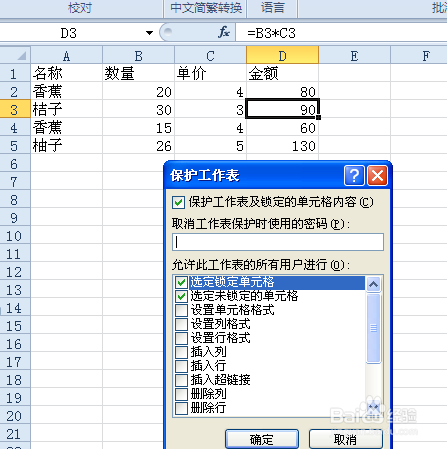
8、在“取消工作表保护时使用的密码”框中,键入密码,单击“确定”,出现二次密码确认,以及警告提醒。密码为可选项,可以设置也可以不设置。如果不提供密码,则任何用户都可以撤消对工作表的保护并更改受保护的元素。特别注意:确保所选密码易于记忆,或保存在其他地方,如果丢失密码,则无法访问工作表上受保护的元素。
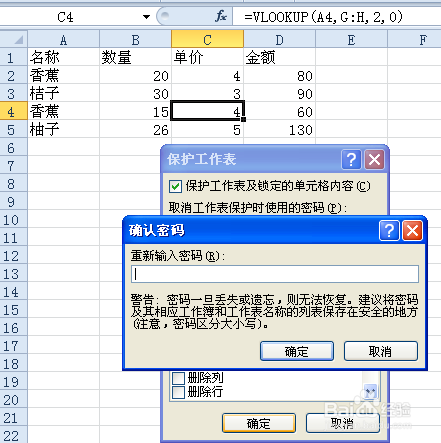
9、需要取消保护时,在“审阅”选项卡上的“更改”组中,单击“撤消工作表保护”(在工作表受保护时,“保护工作表”选项会变为“撤消工作表保护”),在对话框中键入密码即可取消对工作表的保护。
